11 cosas que solo podrás hacer con Windows 11

- Poco a poco, todos los usuarios con Windows 10 al día están recibiendo las invitaciones de Microsoft para pasarse a Win 11.
- Si te ha llegado a ti la notificación, pero no sabes si despedirte de Win 10, aquí tienes algunas funciones que solo están disponibles en Windows 11.
- Descubre más historias en Business Insider España.
Poco a poco, las invitaciones de Microsoft para actualizarse a Windows 11se van desplegando por todos los ordenadores con Win 10.
Quizás ya te ha llevado el aviso de actualización, o sabes cómo forzar una instalación, pero dudas sobre si realmente te vale la pena pasarte a Windows 11.
En este caso, aquí tienes un repaso de todas las funciones disponibles en Win 11 que no encontrarás en versiones anteriores del Sistema Operativo de Microsoft.
Si, después de repasar este listado, finalmente te atreves a dar el salto a Windows 11, recuerda que es mejor comprobar antes si cumples con los requisitos mínimos del sistema.
Asimismo, por si acaso, haz una copia de seguridad de todos tus documentos, archivos y aplicaciones importantes; nunca se sabe cuándo un error puede provocar incidentes desafortunados.
1. Usar el gestor de ventanas
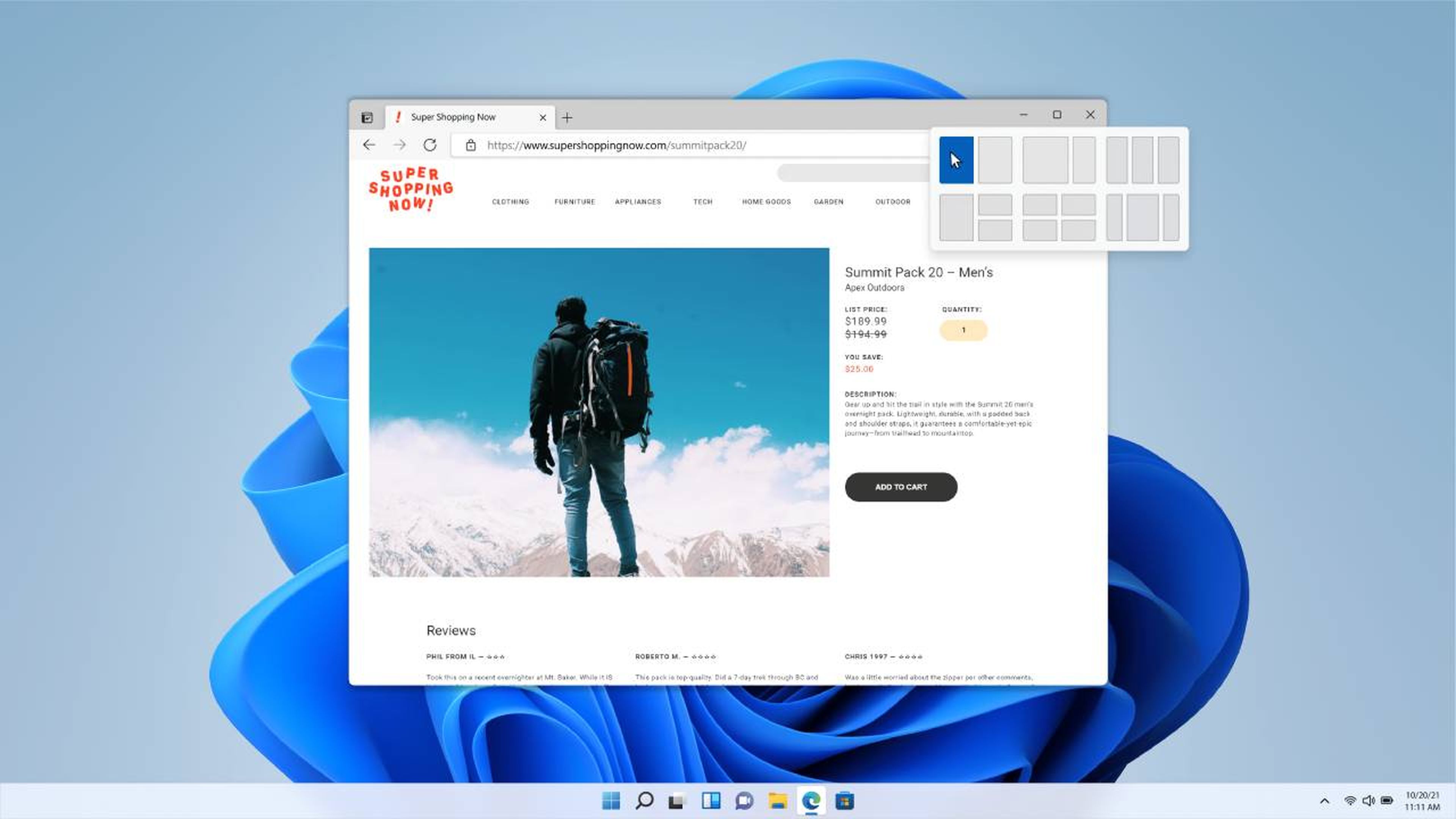
Con Windows 10, es posible arrastrar las ventanas abiertas a un lado de la pantalla para juntarlas en una sola configuración. Aunque es una función superútil para ordenar las diferentes aplicaciones que usas, no se ha dado mucho a conocer y su manejo podría mejorarse.
Entra a escena el nuevo gestor de ventanas de Windows 11, una evolución de la función de más arriba. Con solo pulsar la combinación de teclas Win+Z. puedes elegir una serie de plantillas predefinidas en las que colocar los diferentes programas. Así puedes agruparlos por temáticas: las apps de trabajo, las de entretenimiento...
2. Gestionar múltiples escritorios a mayor velocidad
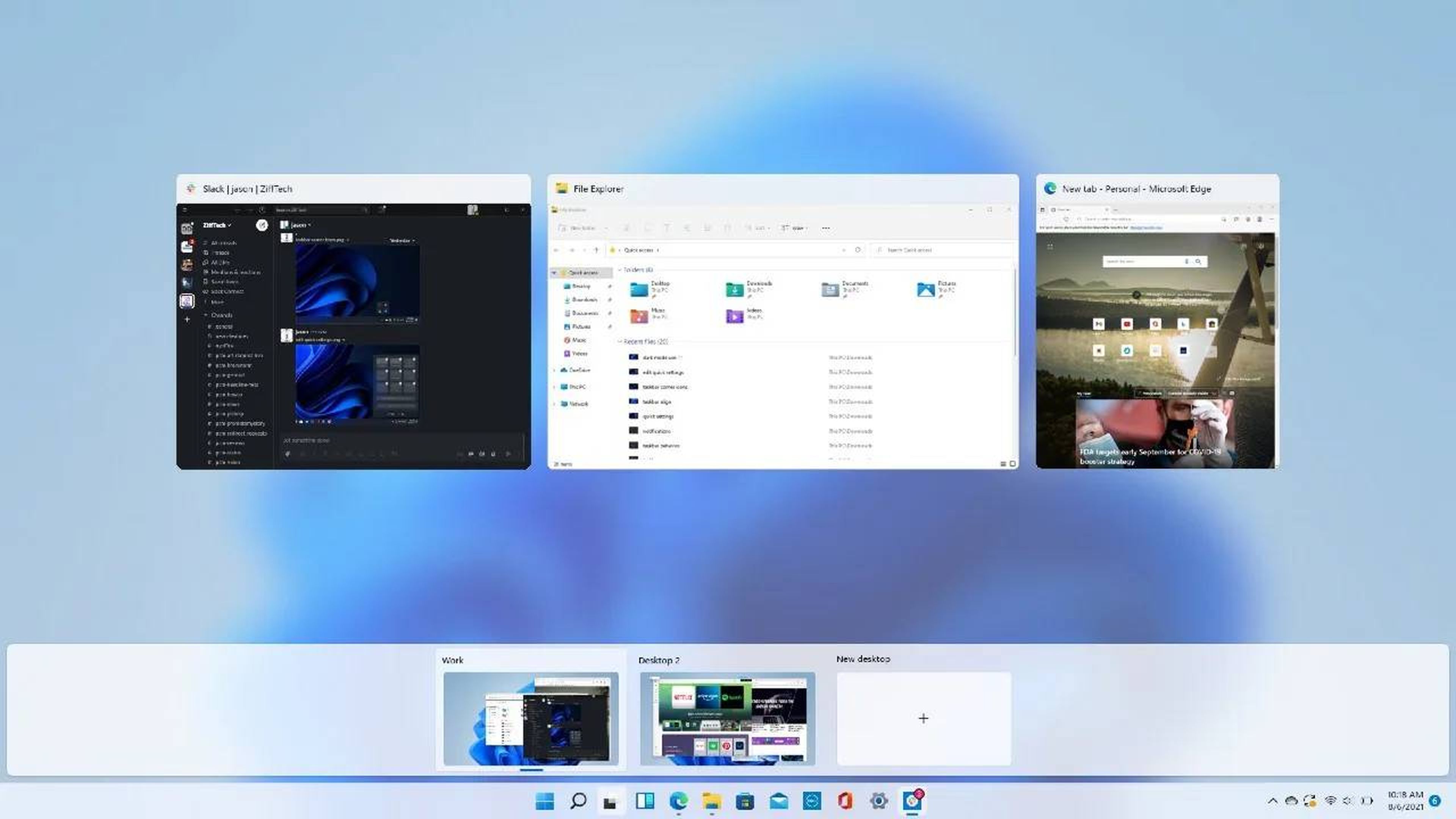
Windows 10 ya tenía una función llamada Escritorios que permitía la gestión de diversos escritorios virtuales a la vez, pero Windows 11 tiene esta opción más a mano y está mejor optimizada.
El nuevo Escritorios se encuentra en la barra de tareas y te permite gestionar mejor tus diferentes programas, cuándo los necesitas, y en qué agrupaciones, sin tener que comprar más monitores para gestionar tantos escritorios.
3. Abrir archivos desde el Menú de Inicio
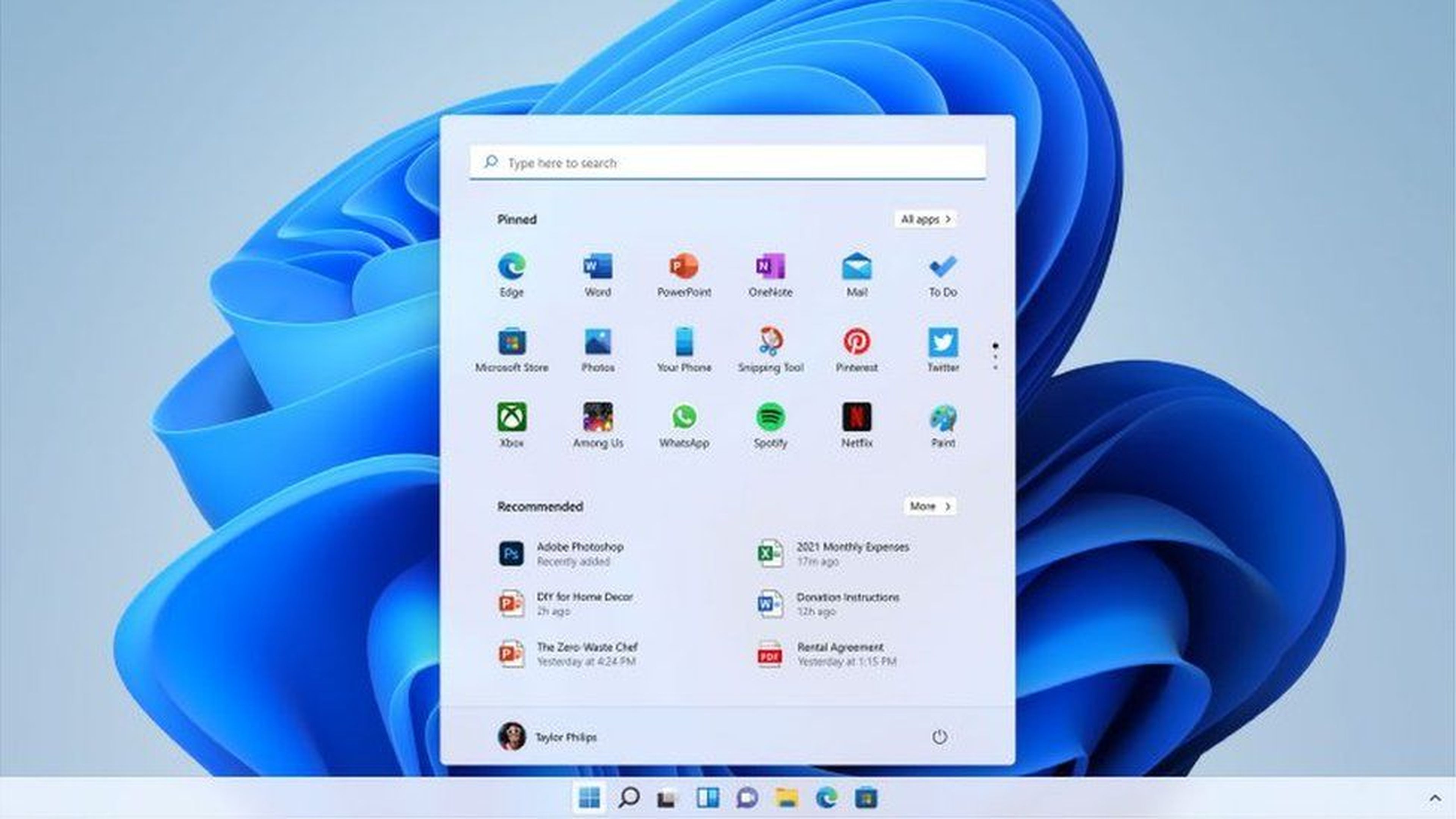
El Menú de Inicio ha sido rediseñado para Windows 11. Quizás al principio te choquen los cambios, pero pronto descubrirás que se ha dejado mucho espacio a añadir atajos para aplicaciones y un historial de archivos abiertos recientemente. Este último punto es muy importante porque te ahorrará tiempo y clics de ratón.
Si utilizas Microsoft Office 365 y/o tienes tu cuenta sincronizada a la nube, te irán apareciendo en el Menú de Inicio documentos y archivos que has utilizado con anterioridad. Así, si quieres seguir trabajando con ellos, los tendrás muy cerquita.
4. Concentrarse con la aplicación Reloj
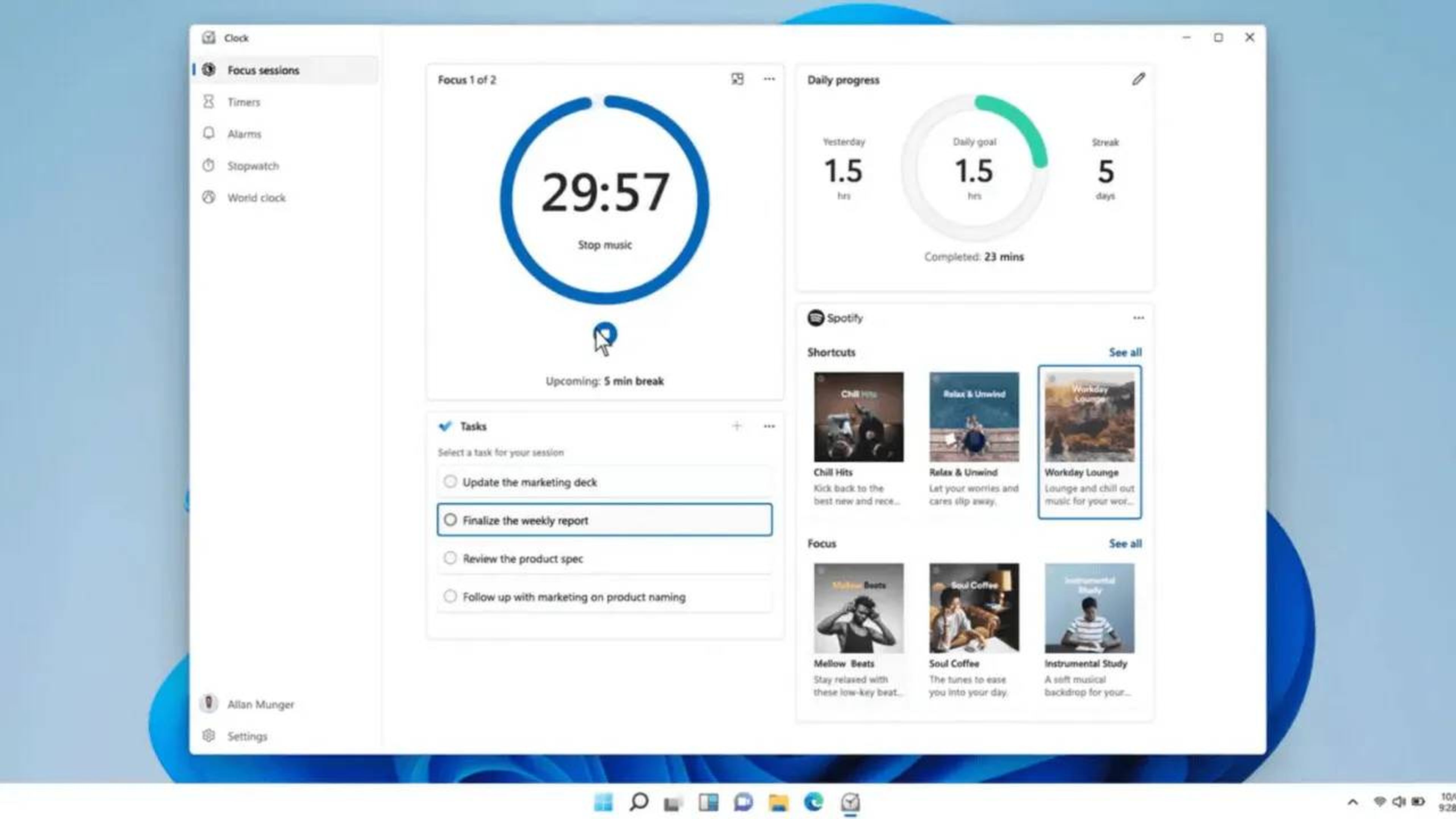
El reloj virtual que tienes abajo a la derecha en Windows 10 solo te dice la hora. No está mal, pero resulta que Microsoft ha rediseñado la app Reloj para que, en Windows 11, también te ayude a trabajar y estudiar mejor.
La app Reloj de Win 11 tiene una función llamada sesiones de concentración. Te permite añadir tareas y luego concretar franjas de tiempo para terminar dichas tareas sin procrastinar. Para ayudarte con ello, puedes añadir canciones de listas de reproducción de Spotify que te ayuden a concentrarte.
5. Acceder a más información sobre tu uso de batería

La información es poder. Si sabes qué es lo que más agota tu batería, te será más fácil ahorrar batería. Aunque Windows 10 ya iba por el buen camino, con diferentes opciones de ahorro de energía, Win 11 da un paso más allá.
Windows 11 tiene un informe más detallado sobre la batería para que pilles posibles aplicaciones culpables de que tu ordenador se apague tan rápido.
6. Probar una nueva y mejorada Microsoft Store
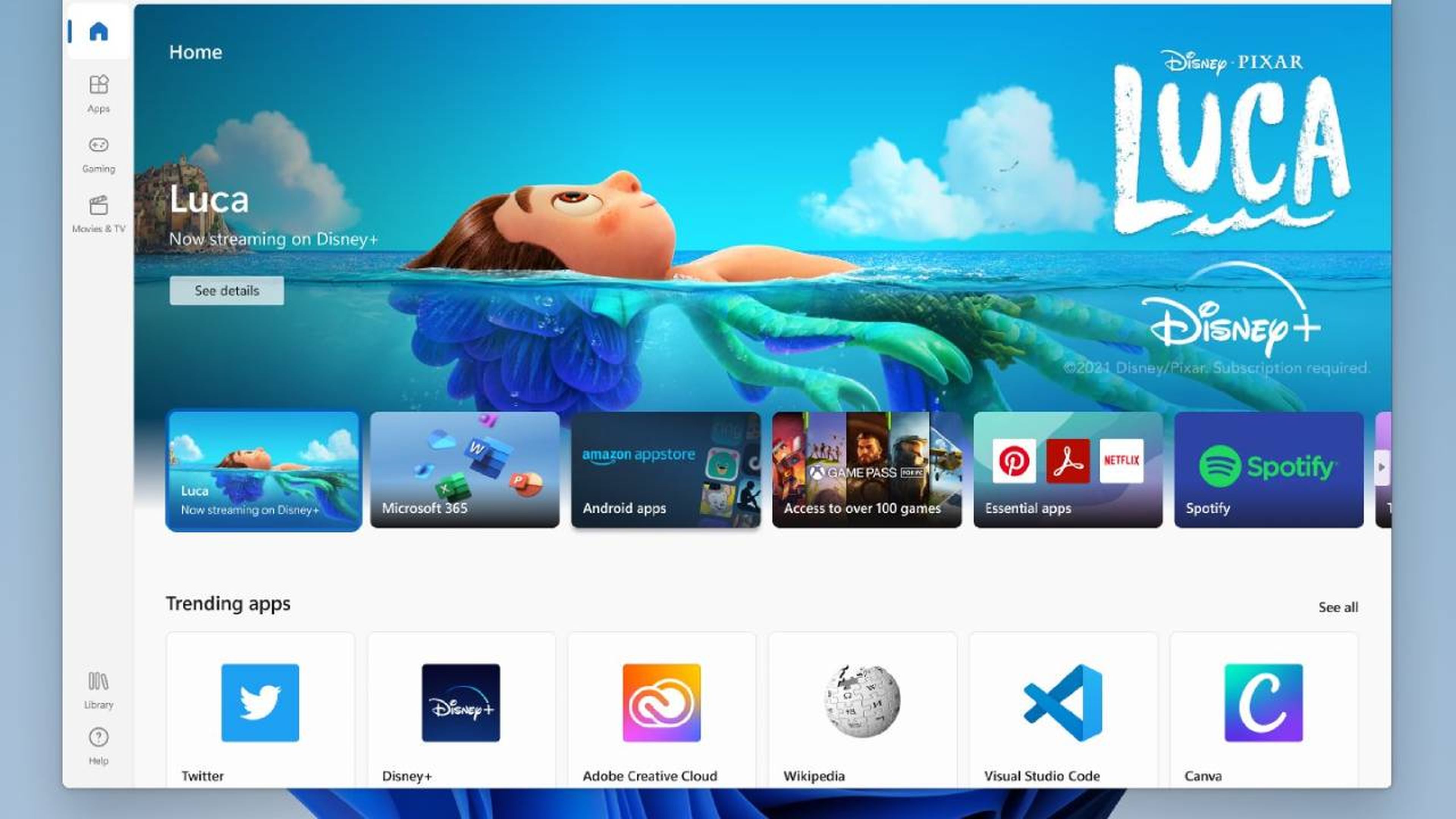
Con sinceridad: ¿cuándo fue la última vez que visitaste Microsoft Store? Posiblemente hace la tira. Y hay muchas posibilidades de que tu última vez sea también la primera (cuando instalaste Win 10).
La cosa cambiará con la nueva y mejorada Microsoft Store que viene con Windows 11. No solo tiene un aspecto más moderno, sino que también tiene mejor contenido de todo tipo (no solo programas en sí). Durante los próximos meses se irá ampliando con mejoras como la mencionada a continuación.
7. Ejecutar apps de Android
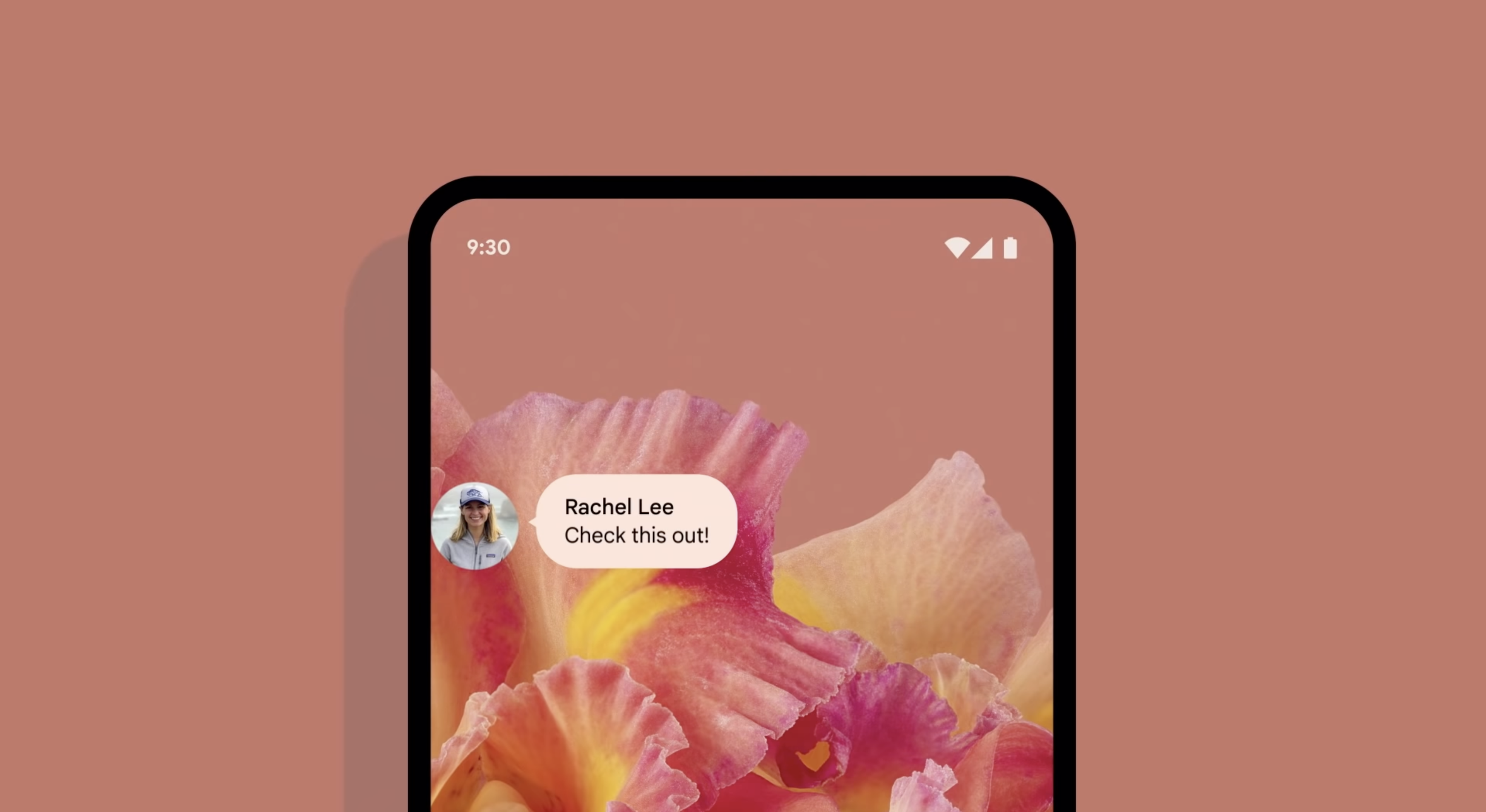
Aún no está disponible en Microsoft Store, pero ya se ha garantizado la inminente de llegada de apps de Android (gracias a una colaboración con Amazon).
Por ahora se desconoce exactamente qué significa eso. ¿Funcionarán todas las aplicaciones de Android en Windows 11, incluyendo aquellas que aún no han llegado a Windows? ¿Podrás anclarlas en el Menú de Inicio o crear atajos con ellas?
8. Utilizar pantallas secundarias con mayor facilidad

No notarás esta mejora si no sueles conectar y desconectar a menudo pantallas externas. Pero si es tu caso, esta novedad te va a encantar.
Windows 11 recuerda perfectamente cómo has configurado cada monitor aunque lo desconectes cada dos por tres. Los programas o disposición que tenías allí regresarán como si no hubiera pasado nada. Así ahorrarás mucho tiempo que perdías volviendo a ajustarlo todo.
9. Gestionar y probar los widgets de la barra de tareas
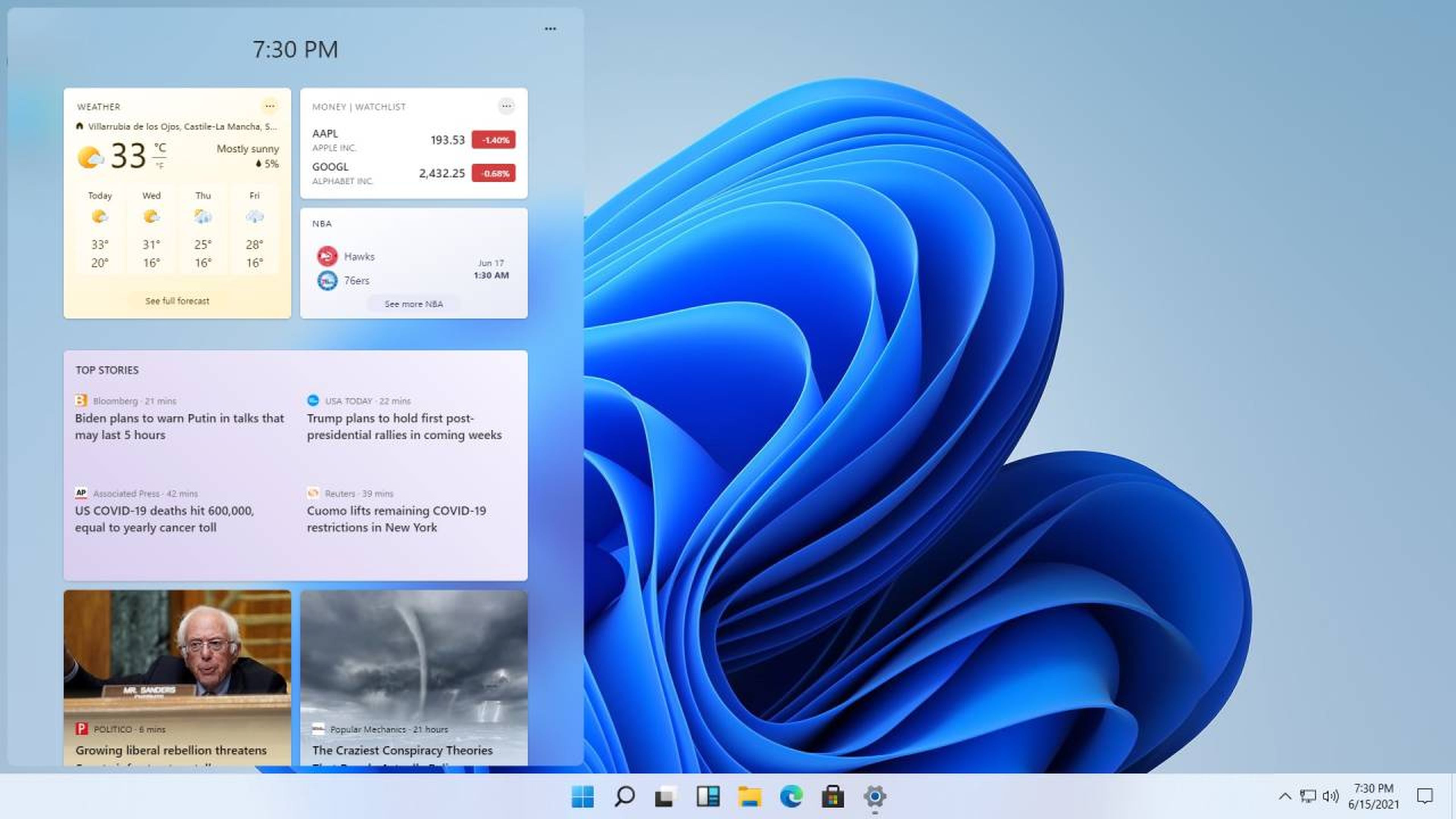
Con Windows 10, los widgets aparecían en forma de popup en la zona de notificación. En Windows 11 su puesto ha ascendido a convertirse en icono en la barra de tareas y demás hay muchas más opciones.
Puedes ponerte al día con las noticias, ver el tiempo que hará esta tarde, recordar tus citas en el calendario...
10. Probar Microsoft Teams como alternativa a Slack
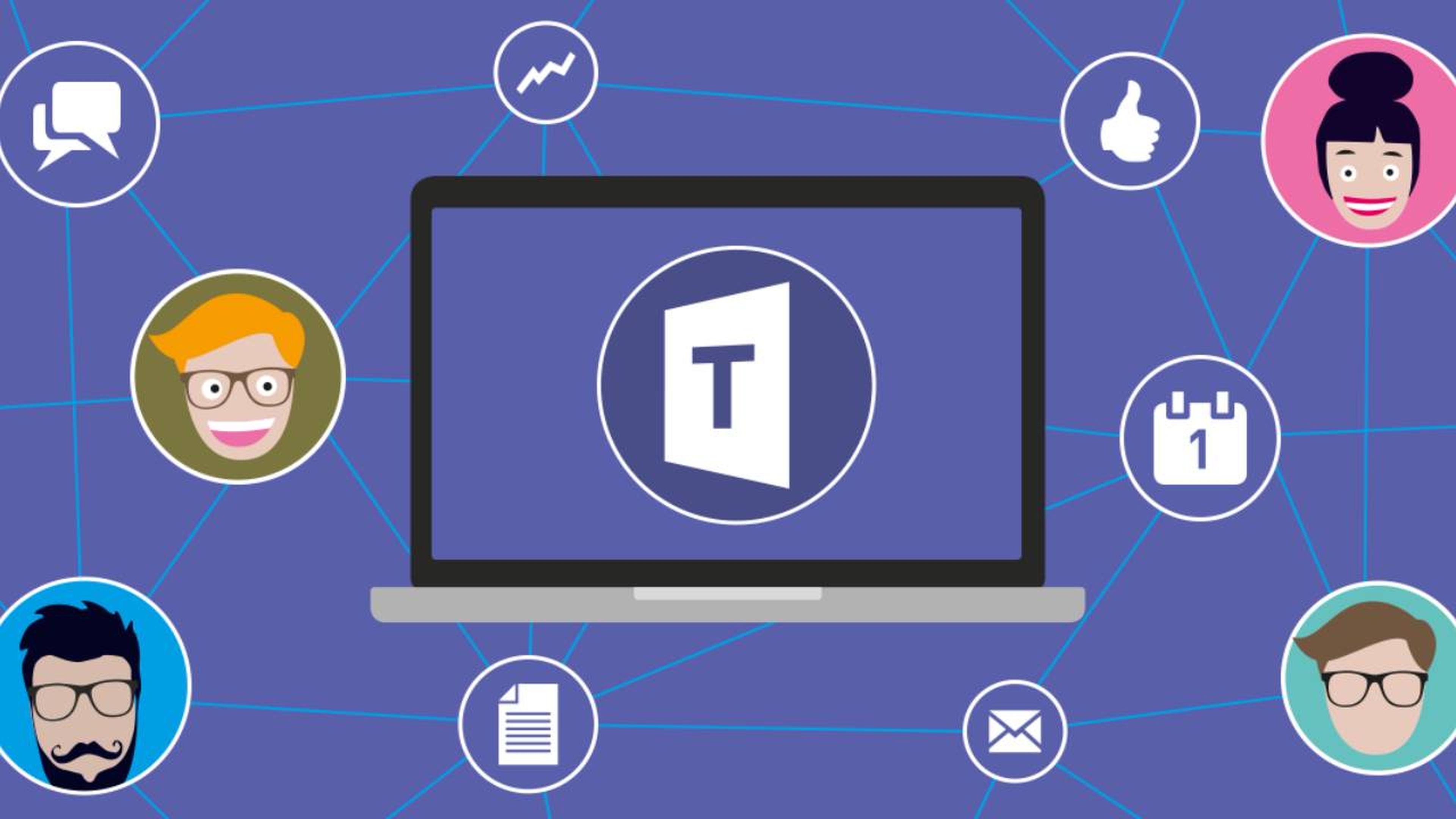
Teams, la alternativa a Slack de Microsoft, ya se encuentra en Windows 10, pero seguro que ni te has dado cuenta de su existencia.
En Windows 11 tiene un papel más integrado: se encuentra en plena barra de herramientas y se ha convertido casi oficialmente en el sucesor de Skype. Si jamás has utilizado Microsoft Teams, al iniciarlo por primera vez el propio programa te ayudará a entender sus funciones.
11. Disfrutar en general de un diseño más moderno
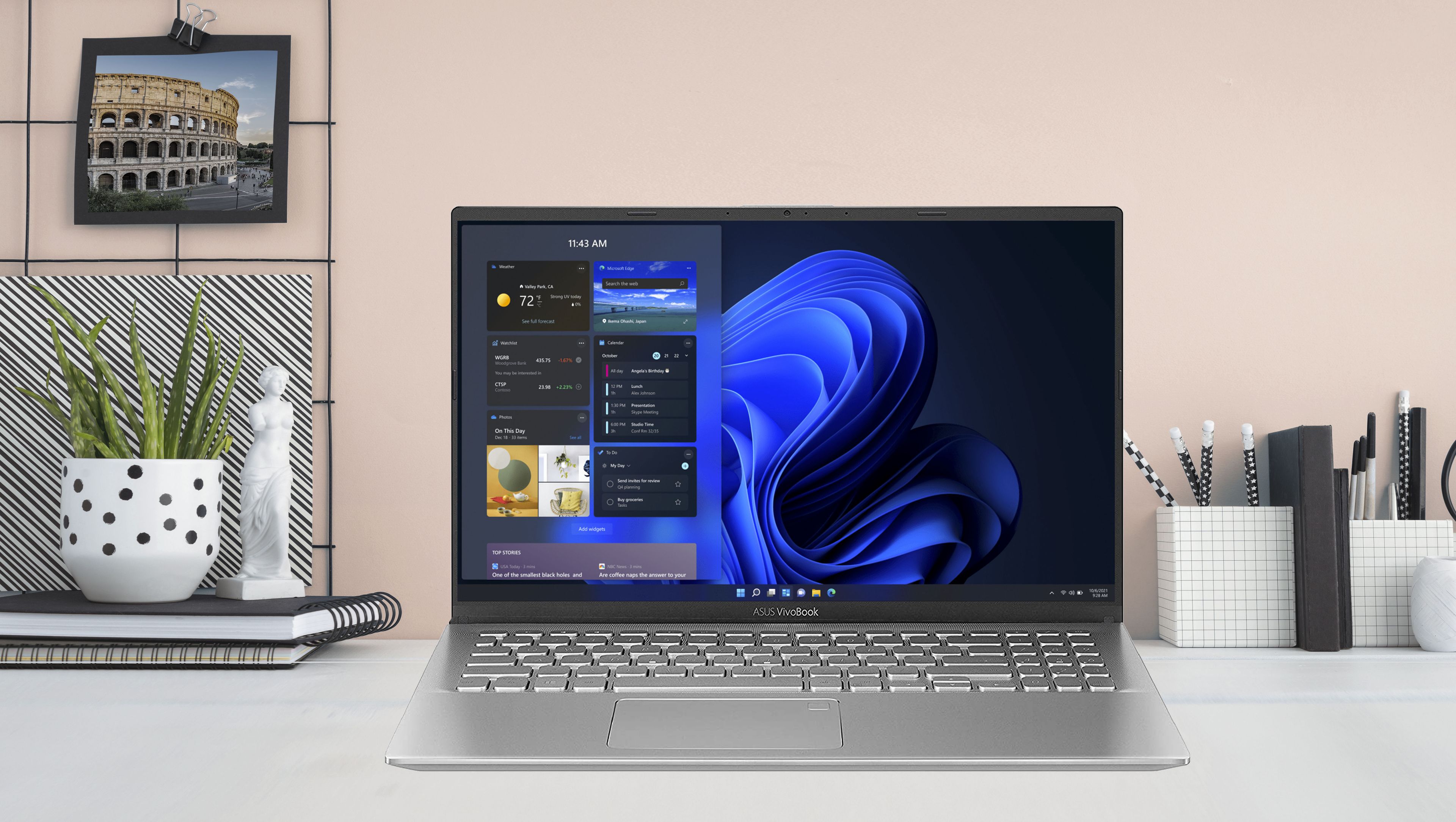
Microsoft se ha inspirado claramente en Apple para darle a su Sistema Operativo un toque más moderno que se adapta a todos los dispositivos actuales.
Lo notarás inmediatamente cuando abras cualquier programa clásico como el Explorador de Windows. Los nuevos bordes permiten que la ventana quepa en cualquier tipo de pantalla, los colores ayudan a ver rápidamente dónde está cada función aunque hayas cambiado de dispositivo...
Conoce cómo trabajamos en BusinessInsider.
Etiquetas: Trending, Microsoft, Ordenadores, Windows 10, Listas